Dalam pelajaran autocad kali ini, autocad tutorial akan melanjutkan pelajaran autocad kita dengan membahas tentang polar array dalam bidang layar kerja autocad. Polar array adalah cara mengcopy objec, dimana hasilnya akan mengikuti bentuk lingkaran berputar.
Silakan anda buat sebuah lingkaran r100 dan kotak 25 x 25 seperti gambar berikut ini:
 Kotak di atas akan kita polar array kan dengan hasil array seperti gambar di bawah ini:
Kotak di atas akan kita polar array kan dengan hasil array seperti gambar di bawah ini: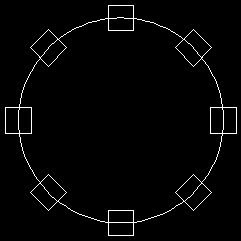
Langkah-langkah penyelesaian polar array di atas sebagai berikut:
Kita baca dulu hasil polar array diatas sebagai berikut:
Banyak objec kotak adalah : 8
Titik pusat perputaran adalah: pusat lingkaran
Besar sudut : 360
maka akan muncul floating jendela dan silakan anda aktifkan polar array seperti gambar berikut:
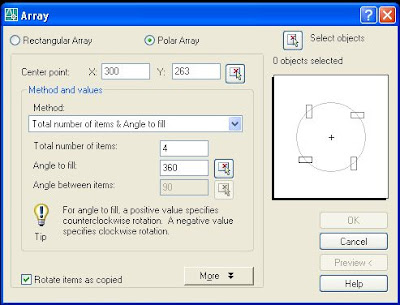
Klik select objects - klik objec yang akan kita array (kotak ukuran 25 x 25), hasilnya sebagai berikut:
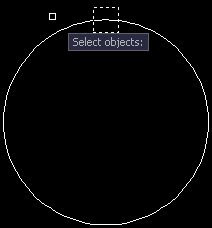 Enter - maka akan muncul floating jendela dan klik tombol center point dan klik pusat lingkaran seperti gambar di bawah ini:
Enter - maka akan muncul floating jendela dan klik tombol center point dan klik pusat lingkaran seperti gambar di bawah ini:maka akan muncul floating jendela dan kita atur seperti gambar dibawah ini:
Banyak pengkopian (total number of item) ketik : 8
Besar sudut Angle to fit : 360
Terakhir kita klik Ok


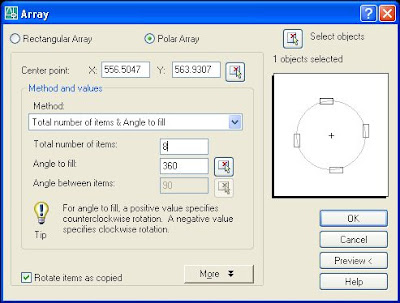
 Kotak di atas akan kita rectangular array kan dengan hasil array seperti gambar di bawah ini:
Kotak di atas akan kita rectangular array kan dengan hasil array seperti gambar di bawah ini: Langkah-langkah penyelesaian rectangular array di atas sebagai berikut:
Langkah-langkah penyelesaian rectangular array di atas sebagai berikut:



 Kotak di atas akan kita cerminkan dengan hasil pencerminannya ada di bagian bawah kotak, silakan ikuti tutorialnya sebagai berikut:
Kotak di atas akan kita cerminkan dengan hasil pencerminannya ada di bagian bawah kotak, silakan ikuti tutorialnya sebagai berikut:




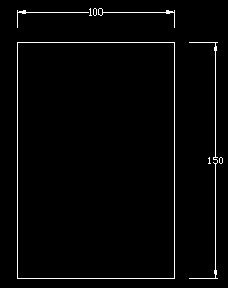 Kotak di atas akan kita fillet (patahkan sudutnya) dengan panjang busur 50 , silakan ikuti tutorialnya sebagai berikut:
Kotak di atas akan kita fillet (patahkan sudutnya) dengan panjang busur 50 , silakan ikuti tutorialnya sebagai berikut: 



